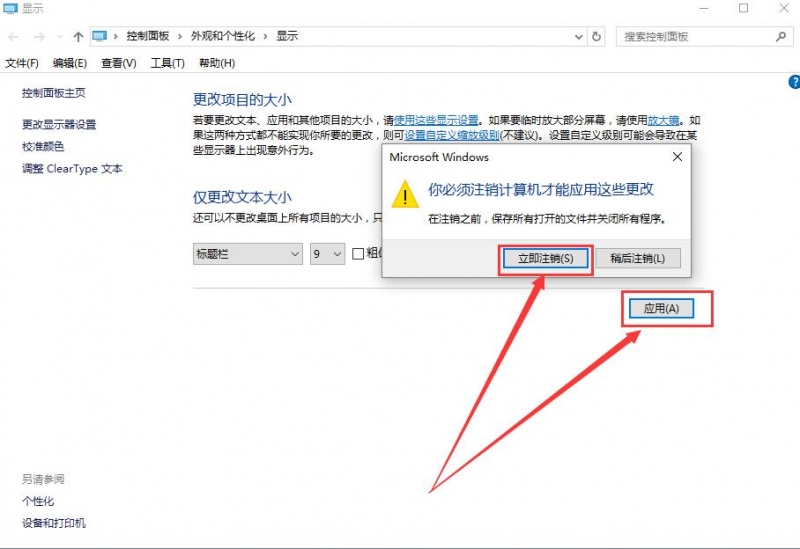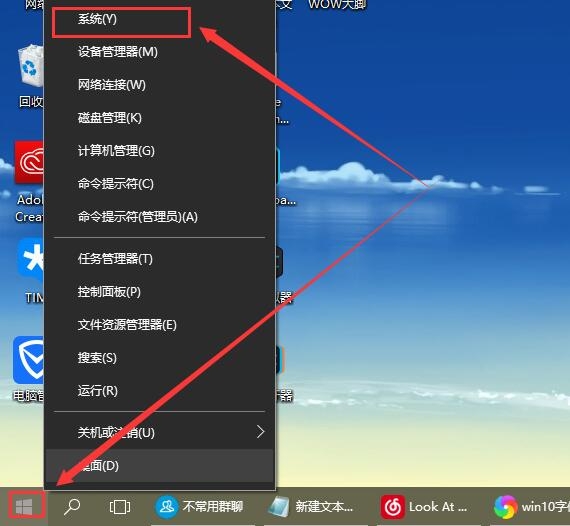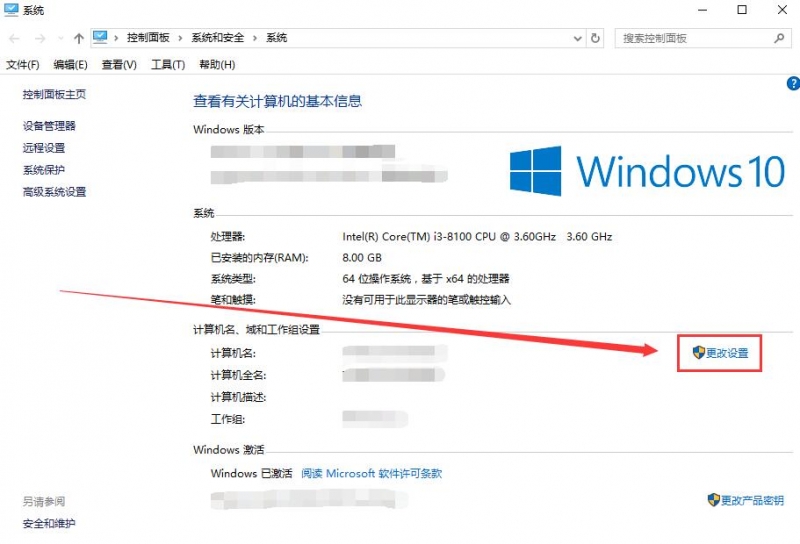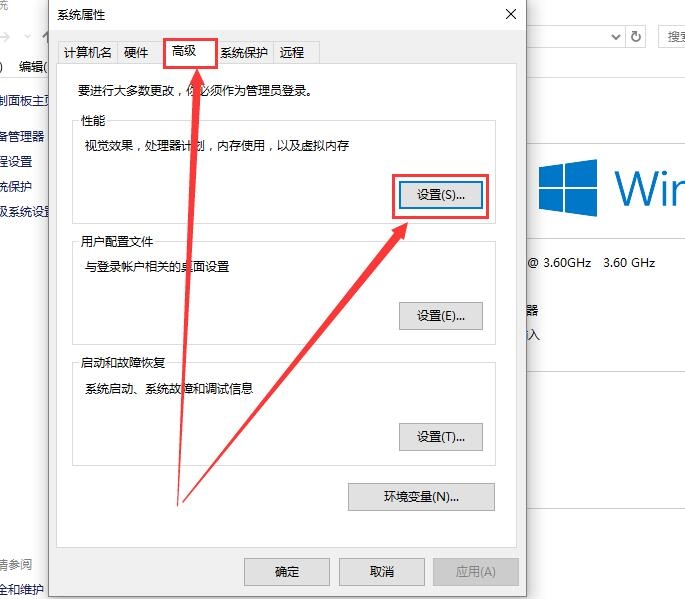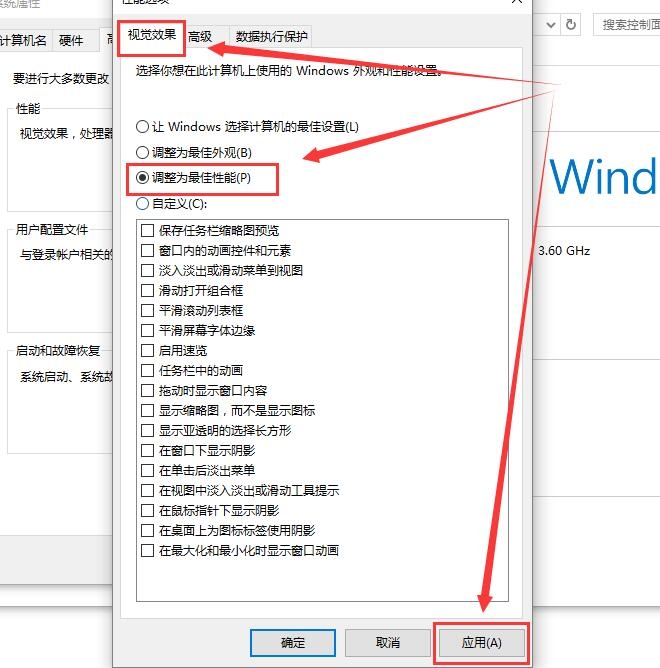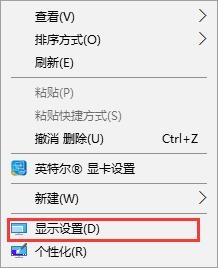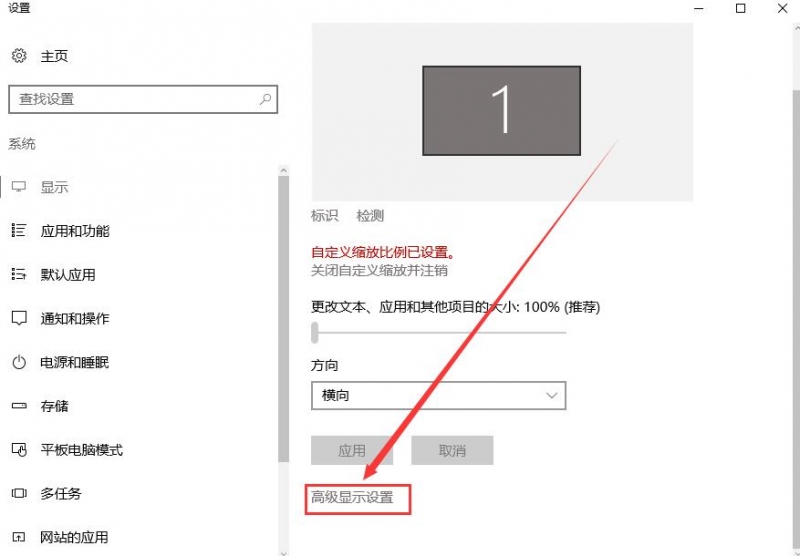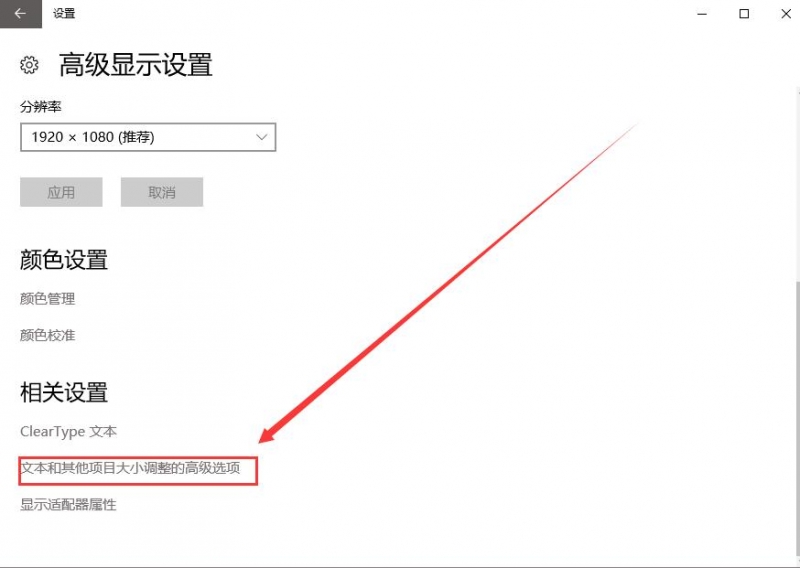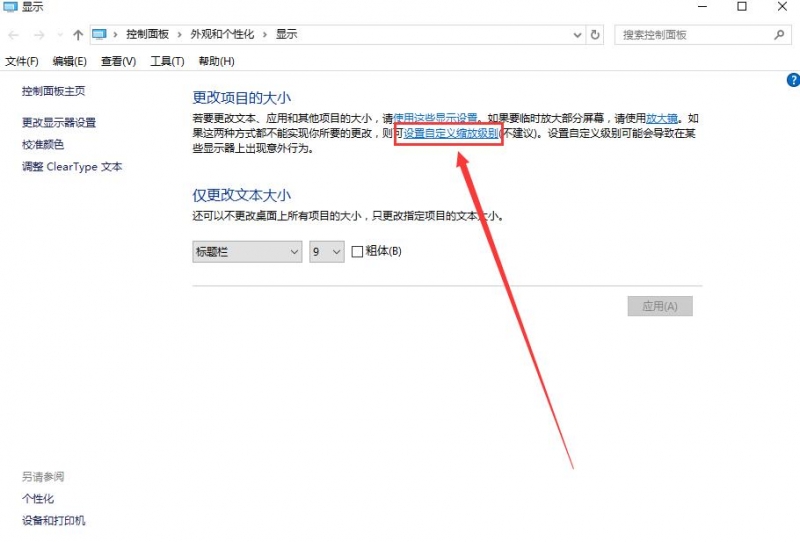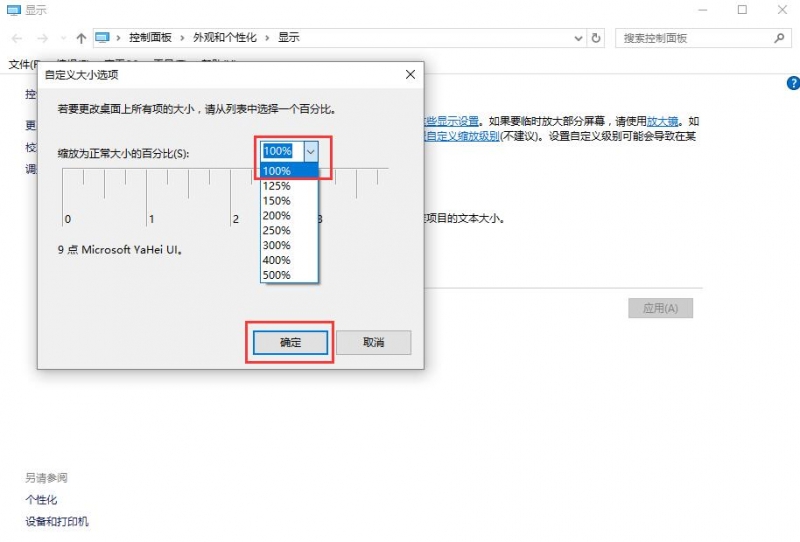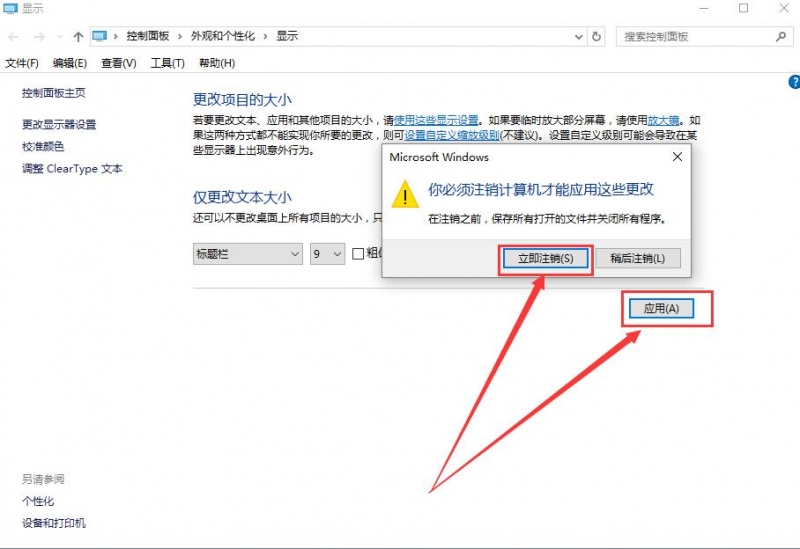很多朋友说,在使用win10操作系统时,他们遇到了一个问题,那就是win10界面上显示的字体非常模糊和不清楚。win10字体模糊和不清楚怎么办?对于困扰这个问题的用户,来看看win10字体模糊和不清楚的详细解决方案教程~。
解决win10字体模糊发虚不清的教程:
方法一:
1.右键左下角的菜单按钮,选择【系统】。
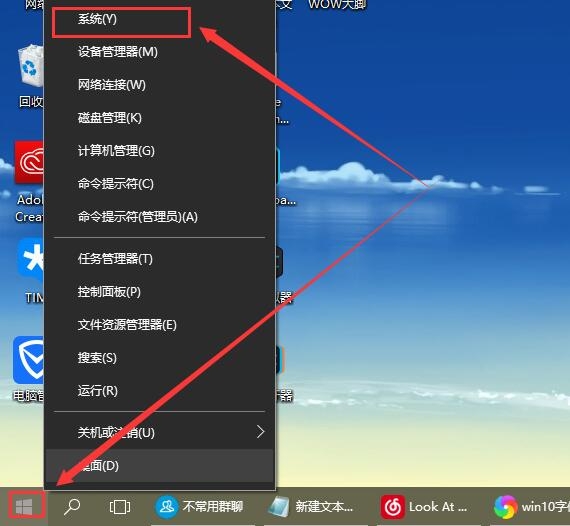
2.然后在打开的界面中单击此更改设置。
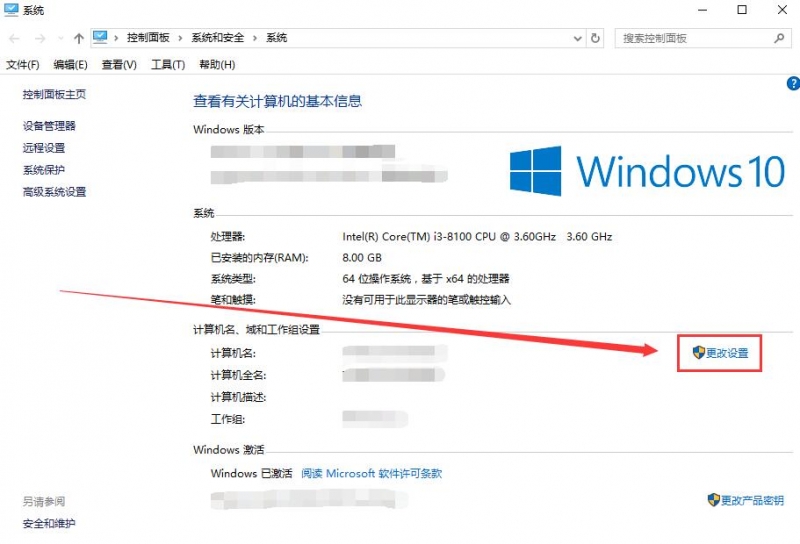
3.更换到高级界面,然后在性能栏中选择设置。
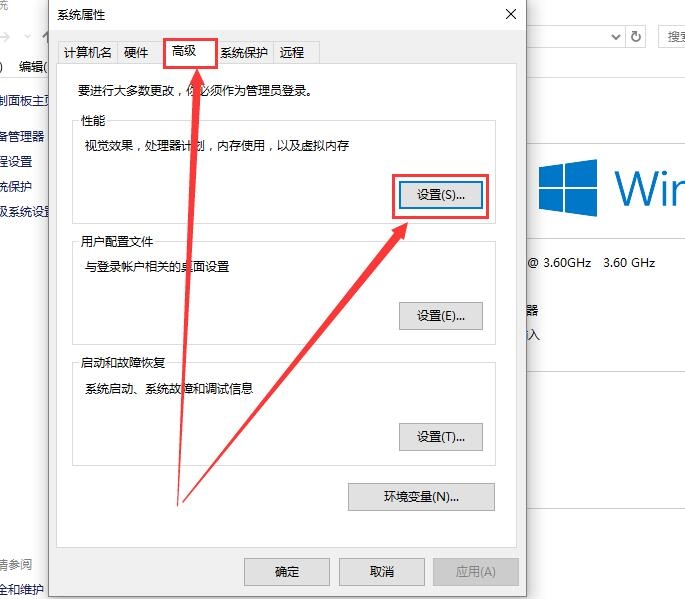
4.然后检查调整为最佳性能,然后单击应用程序。
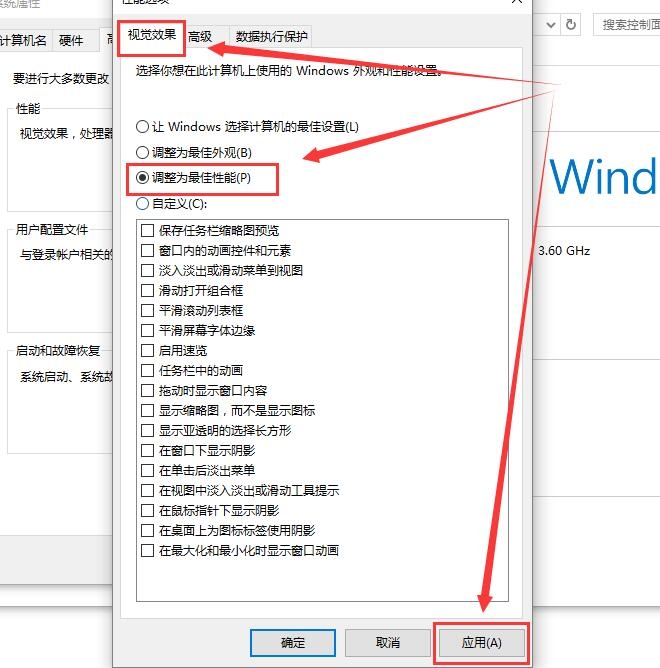
方法二:
1.字体不清晰也可能是安装系统不良或安装盗版系统造成的,
建议您直接安装新系统来解决改进问题,从根本上解决问题。
2.这个系统不仅安装简单快捷,还能给你带来很多常见的特点,
它还可以使您的计算机更加稳定,充分发挥您计算机的所有性能。win10快速安装系统下载>>。
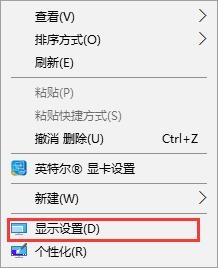
方法三:
1.鼠标右键桌面空白处,然后选择【显示设置】。
#FormatimgID_4#
2.然后点击【高级显示设置】在【显示】栏中。
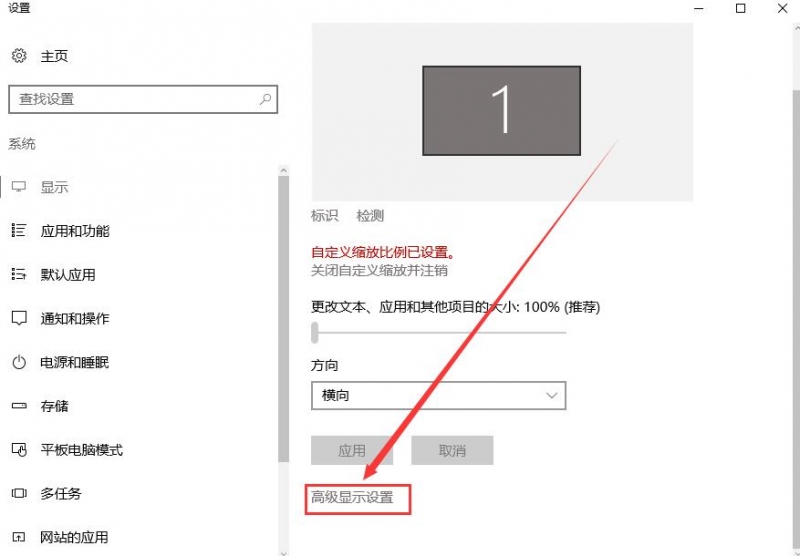
3.滑到底部,点击【调整文本等项目大小的高级选项】。
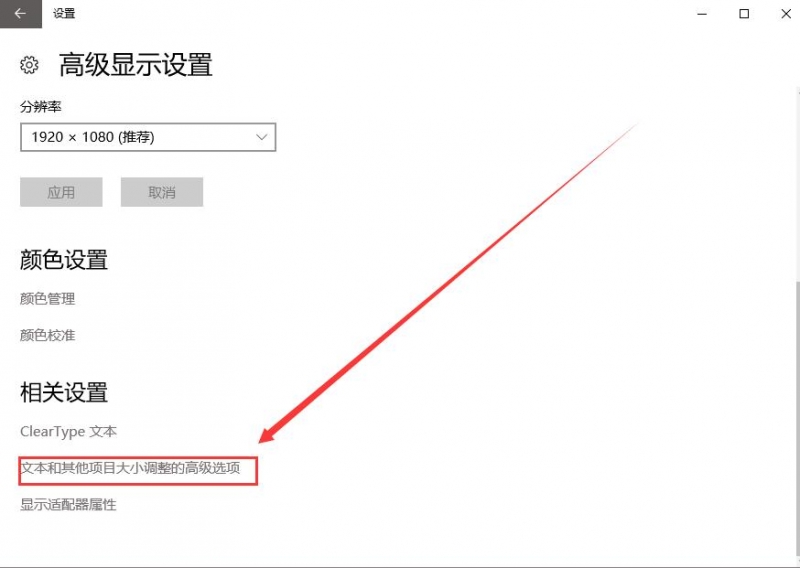
4.点击此设置自定义缩放级别进入。
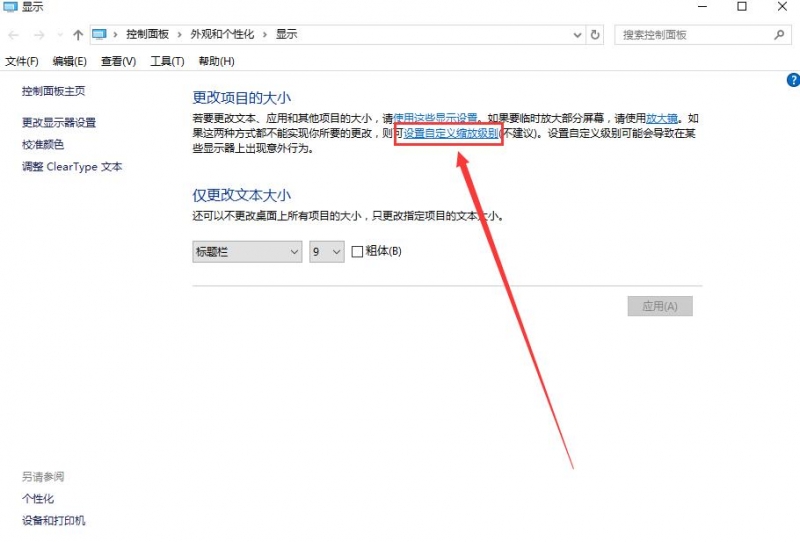
5.然后将这个百分比调整到100%,点击确定。
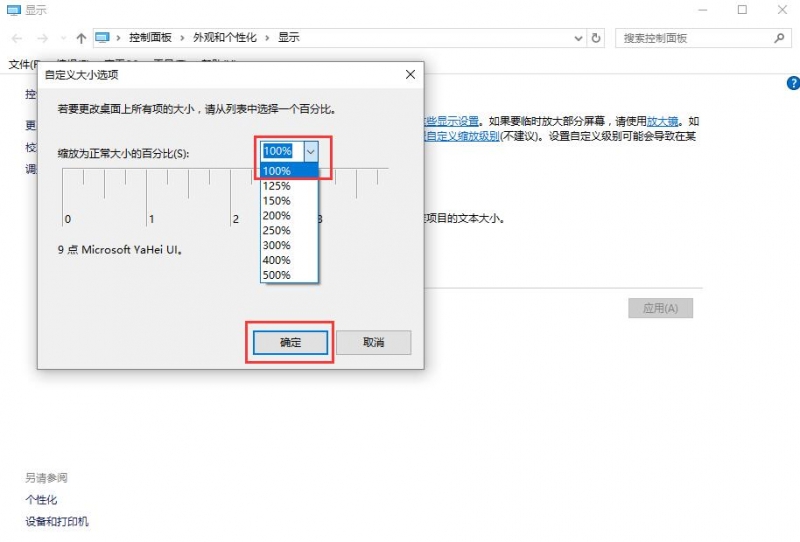
6.然后点击【应用】-【立即注销】。